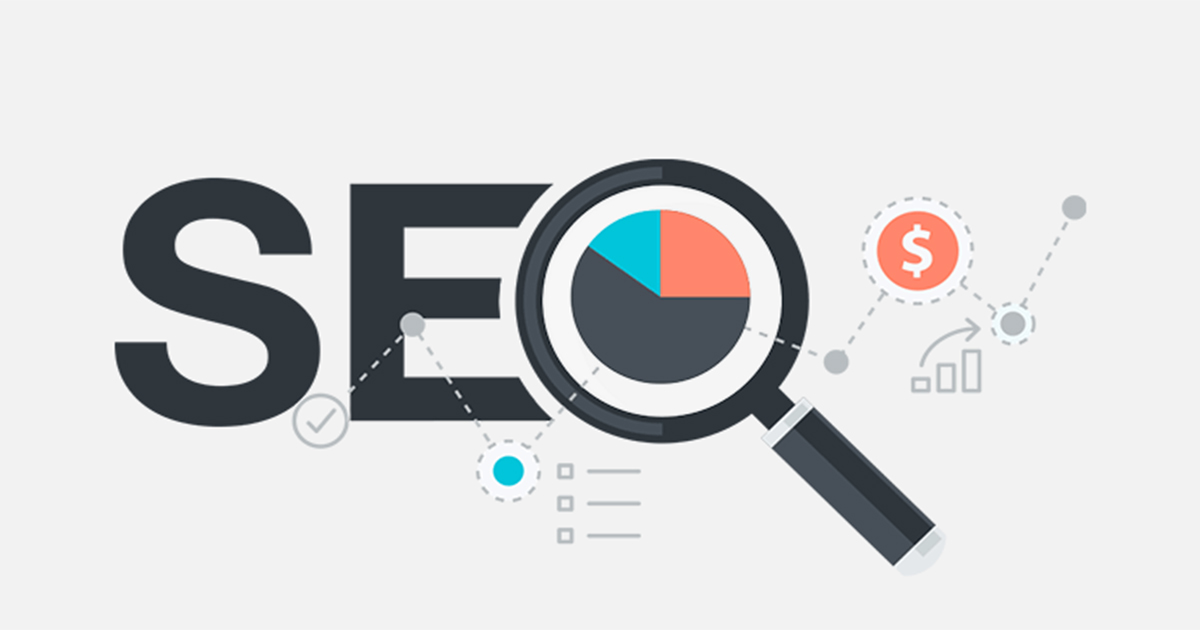Belajar Menggunakan Command Line Interface atau Terminal
Untuk mulai belajar bagaimana cara menggunakan command line interface atau Terminal, hal pertama yang harus kamu lakukan adalah mengerti bagaimana struktur dari command line interface atau Terminal.
Buka aplikasi Terminal pada Linux atau Mac kamu.
Kamu bisa membukanya dengan cara mencari melalui menu aplikasi atau dengan menekan kombinasi keyboard, di Linux, umumnya kamu bisa membuka Terminal dengan menggunakan kombinasi keyboard “CTRL + ALT + T”.
Setelah berhasil membuka Terminal pada perangkat kamu, tampilan dari Terminal kurang lebih akan seperti berikut:
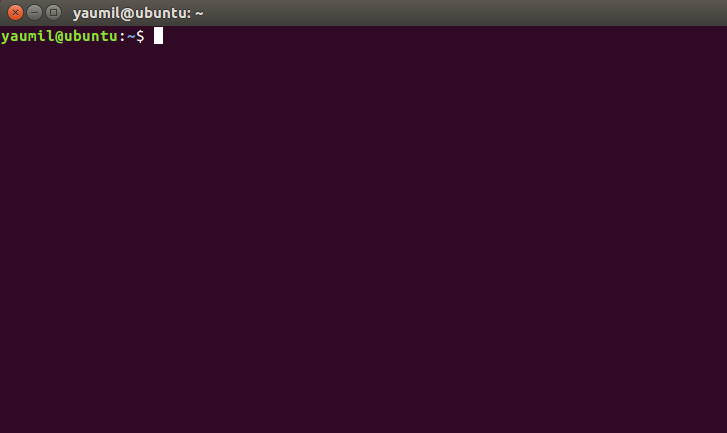
Pada screenshot di atas adalah tampilan Terminal default pada Debian. Mungkin pada distro Linux yang kamu gunakan atau pada Mac, akan memiliki tampilan yang sedikit berbeda, namun sebenarnya sama saja, kamu melihat Terminal yang kurang lebih seperti pada gambar diatas.
Terminal pada gambar diatas adalah aplikasi Terminal emulator bawaan yang ada pada distribusi Ubuntu.
Selain Terminal emulator bawaan, kamu bisa memasang aplikasi Terminal emulator lainnya sesuai dengan yang kamu inginkan seperti Terminus, Tilix, Xterm, Cool Retro Term dan lainnya yang memiliki kelebihan fitur dan tampilan masing-masing.
Username Pada Command Line Interface
Pada tampilan Terminal diatas, tulisan “yaumil” menampilkan nama dari user yang sedang digunakan saat ini. Jika kamu login dengan user yang lain, maka disitu akan muncul dengan user yang kamu gunakan tersebut.
Untuk lebih jelasnya, kamu juga bisa memeriksa kamu sedang login dengan user yang mana pada Linux kamu dengan menggunakan perintah berikut:
# whoami
Kemudian akan muncul sebuah nama yang merupakan nama dari user yang sedang kamu gunakan saat ini seperti gambar di bawah.
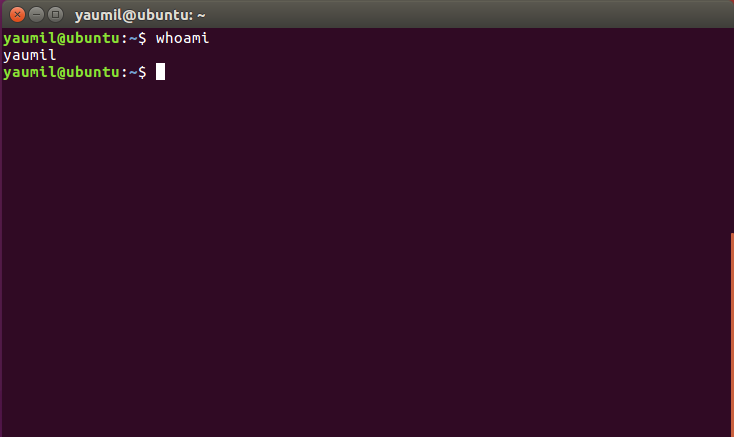
Seperti namanya, perintah “whoami” ini berfungsi untuk memeriksa user yang sedang kamu gunakan untuk login.
Hostname Pada Command Line Interface
Tulisan “ubuntu” pada Terminal seperti pada gambar diatas merupakan nama komputer atau hostname dari sistem yang kamu gunakan.
Hostname diatur pada saat pertama kali sistem diinstall, dan kamu bisa memberi hostname dengan nama apapun sesuai yang kamu inginkan. Setelah instalasi, kamu tetap bisa mengubah hostname jika kamu ingin melakukannya.
Direktori Home dan Tanda Cacing (~) Pada Command Line Interface
Pada gambar sebelumnya, kamu melihat sebuah tanda ~ atau yang juga biasa disebut dengan tanda cacing. Tanda ini merepresentasikan direktori Home, yang menandakan kamu sedang berada pada direktori Home.
Setiap kali kamu masuk Terminal dengan menggunakan sebuah normal user, kamu akan berada pada direktori Home dari user tersebut.
Direktori Home adalah direktori yang dimiliki oleh setiap user secara khusus. Pada saat kamu membuat atau menambahkan sebuah user, direktori Home untuk user tersebut akan dibuat secara otomatis. Setiap user memiliki direktori Home yang berbeda-beda.
Direktori Home dari masing-masing user ini terletak pada direktori “/home/”, yang kemudian direktorinya diikuti oleh nama user tersebut.
Misanya kamu memiliki sebuah user bernama “yaumil”, maka direktori Home dari user tersebut akan memiliki alamat “/home/yaumil/”, begitu juga dengan user-user lainnya.
Untuk memastikannya, kamu bisa memeriksa di posisi mana kamu sedang berada pada saat ini dengan menggunakan perintah:
# pwd
Kemudian akan tampil output sebuah struktur direktori dimana kamu sedang berada saat ini seperti pada gambar berikut:
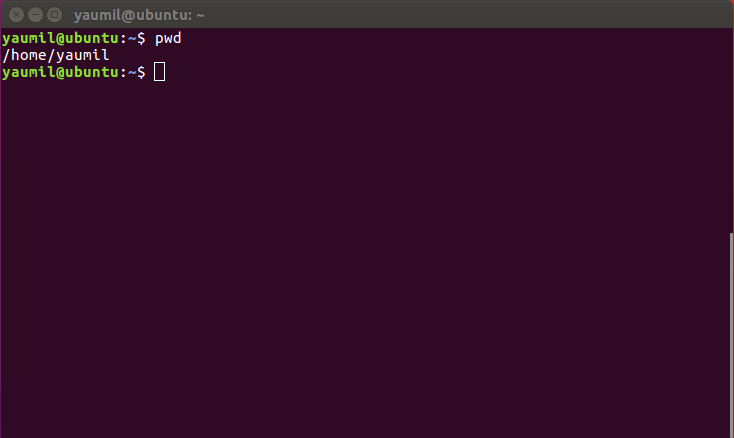
Ini berarti kamu sedang berada pada direktori “/home/yaumil/” yang merupakan direktori Home dari user yang sedang kamu gunakan saat ini, dalam contoh ini adalah “yaumil”.
Seperti yang sudah disebutkan diatas, direktori Home ini direpresentasikan oleh tanda cacing, jadi daripada menulis alamat direktori Home lengkap seperti “/home/yaumil/”, kamu bisa menyingkatnya dengan menggunakan tanda cacing ini.
Untuk lebih lengkap tentang direktori Home, kamu bisa membacanya di alamat ini.
User Normal, Su dan Root
Tepat di sebelah tanda cacing seperti pada gambar d iatas, kamu akan melihat sebuah tanda dolar ($). Tanda dolar ini berfungsi untuk merepresentasikan bahwa kamu sedang login dengan menggunakan user biasa, bukan “root” ataupun administrator.
Ada dua jenis level user yang ada pada Linux, yaitu normal user dan root. Root user akan mengizinkan kamu untuk melakukan perubahan pada direktori dan file sistem, sedangkan user normal hanya bisa melakukan perubahan file yang ada direktori Home miliknya.
Jika kamu login dengan user root ataupun administrator user, tanda dolar tersebut akan berubah menjadi tanda pagar “#”.